
Inhoudsopgave:
- Stap 1: Dingen die je nodig hebt
- Stap 2: Maak kennis met de onderdelen van de behuizing en bouw de PCB-houders op
- Stap 3: Bouw de voor-/achterpanelen
- Stap 4: Bouw de bovenste panelen
- Stap 5: Monteer het frame
- Stap 6: Monteer de doos
- Stap 7: de hardware toevoegen
- Stap 8: Bedrading
- Stap 9: Retropie installeren en configureren
- Auteur John Day [email protected].
- Public 2024-01-30 11:17.
- Laatst gewijzigd 2025-01-23 15:01.

Vandaag bouwen we onze eigen MAME-console voor 4 spelers met behulp van de Modular Mame Arcade Console Enclosure (of MMACE). Dit is een houten kit die kan worden uitgebreid van 2 tot 3, 4, 5 of meer spelers met behulp van in elkaar grijpende secties. We concentreren ons op de versie voor vier spelers, maar de opbouw is vrijwel hetzelfde voor een willekeurig aantal spelersposities.
Stap 1: Dingen die je nodig hebt
-
Een groot vlak gebied om in te werken.
Een vloer werkt hier prima voor, leg wat plastiek neer om dwalende lijm op te vangen
-
De houten behuizing.
Hier is een link naar de onderdelenkit op etsy:
-
Raspberry Pi 3 + een SD-kaart van 8 GB of groter. Ik gebruikte 32 GB
Hier is een link naar een Rpi 3 Model B:
-
Hardwarekit - Joystick, knoppen en USB-encoder. Deze kunnen worden gekocht in sets van 1 of twee spelers. Voor grotere builds krijg ik gewoon een paar kits voor twee spelers. Ik heb nog nooit een kit voor 4 spelers gezien.
- Hier is een link naar een Sanwa-hardwarekit voor twee spelers:
- Hier is een link naar een HAPP-hardwarekit voor twee spelers:
Een paar pakjes #4-40 machineschroeven voor het monteren van de Pi- en Encoder-PCB's
Een paar pakjes #6-32 machineschroeven voor het monteren van de joysticks
Houtlijm
Stap 2: Maak kennis met de onderdelen van de behuizing en bouw de PCB-houders op
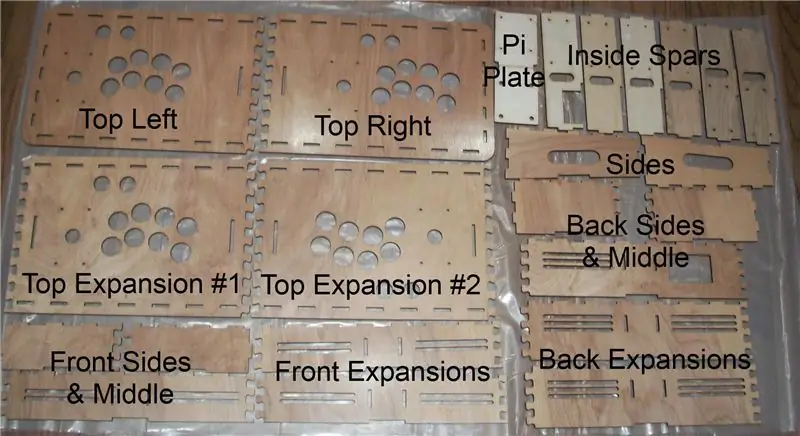


Invoering
Afhankelijk van of je een console voor 2, 3 of 4 spelers bouwt, zal je kit verschillende aantallen stukken hebben. Iedereen krijgt de eindstukken en consoles voor 3 of meer spelers krijgen extra exemplaren van de middenstukken. Dus gewoon door meer middensecties toe te voegen, kun je een console bouwen die zo groot is als je wilt!
Een korte beschrijving van de stukken is als volgt.
- Bovenpanelen- Dit zijn de grote stukken met de joystick/knopuitsparingen. Je krijgt er minstens twee voor de linker- en rechterkant - die hebben afgeronde randen aan de buitenkant en puzzelranden aan de binnenkant. Voor 3 of meer spelers krijg je ook uitbreidingspanelen met aan beide zijden decoupeerzaagranden. Die passen in het midden
- Front Walls- De kortere stukken met tabs bovenop. Je krijgt twee korte voor beide uiteinden, een langer middenstuk en uitbreidingsstukken voor meer dan 2 spelers.
- Achterwanden - De grotere stukken met tabs bovenop. Je krijgt ook twee korte van deze voor beide uiteinden, een langere voor de middelste secties en uitbreidingsstukken voor meer dan 2 spelers.
- Zijkanten - De schuine jongens met lipjes aan de bovenkant en uitsparingen in de hand
- Middenliggers en de Pi-plaat (Raspberry Pi-houder) - Dit zijn de rechthoeken met een paar lipjes en gaten in het midden. Je krijgt er een met een grote uitsparing die bij de RPi past, en 4 of meer gewone rondhouten, afhankelijk van het aantal spelers.
- Bodempanelen (optioneel) - U kunt deze wel of niet willen, het zijn grote stukken met platte randen die worden gebruikt om de bodem van de doos af te sluiten.
Begin met bouwen
We beginnen met het bouwen met het gemakkelijkste onderdeel - de PiPlate. Pak de twee kleine rechthoekige stukjes en identificeer degene met zeshoekige gaten en degene met de ronde gaten. Doe wat lijm op de ene en plak de andere erop. Zorg ervoor dat de zijkanten bij elkaar passen zodat ze mooi en gelijkmatig zijn - je wilt niet dat de twee stukken scheef worden gelijmd.
Hetzelfde doe je voor de lange, dunne encoderhouders. Nogmaals, er zijn sommige met zeskantige gaten en sommige met ronde gaten. Lijm een van elk aan elkaar, zodat elk een plaat met ronde gaten op een plaat met zeshoekige gaten heeft geplakt.
Op dit punt kunt u alle zeskantige gaten vullen met 4-40 moeren. Duw ze helemaal naar beneden en doe een klein druppeltje lijm op de zijkant van elk om het op zijn plek te houden. Zorg dat er GEEN lijm in de draadgaten komt, dit voorkomt dat u de schroef later indraait.
Leg ze allemaal opzij om te drogen en ga verder met de voor- en achterwanden.
Stap 3: Bouw de voor-/achterpanelen



Voor de voor- en achterwanden beginnen we met de kortere voorstukken. De korte gaan aan beide uiteinden en de lange gaan in het midden. Alle middelste stukken zijn uitwisselbaar, dus maak je geen zorgen over welke welke is.
De beste manier om dit te doen is om alle delen van het voorpaneel met de voorkant naar beneden te leggen met de lipjes naar boven, en ze vervolgens in serie te lijmen en van het ene uiteinde naar het andere te werken.
Leg eerst een kort eindstuk naar beneden. Neem vervolgens het lange middenstuk en breng lijm aan op de zijkanten van een van de decoupeerzaagranden. Bevestig vervolgens dit stuk aan het vorige stuk en ga door. Door slechts aan één kant lijm aan te brengen en deze vervolgens te koppelen aan het vorige stuk, krijg je een mooie lopende band EN voorkom je dat lijm uit de voorkant knijpt en je rig aan de vloer lijmt.:)
Zodra je al je lange middenstukken hebt toegevoegd, voeg je het andere uiteinde toe en je bent klaar!
Doe hetzelfde met de hogere achterpanelen. Begin met een kort eindstuk en voeg elk lang middenstuk één voor één toe, waarbij u elke naad vastlijmt.
U wilt dat het hele paneel relatief vlak is, dus het is een goed idee om de panelen te verzwaren terwijl ze drogen. Hier heb ik wat flessenwater bovenop gegooid.:)
Stap 4: Bouw de bovenste panelen




De bovenpanelen zijn net als de voor- en achterkant geconstrueerd. Doe wat lijm op de lipjes van een paneel en druk het op zijn plaats op het vorige paneel.
Nogmaals, het is het beste om vanaf één kant te beginnen en alleen lijm aan te brengen op het nieuwe paneel dat u toevoegt. Als je mijn advies hebt opgevolgd en alle panelen met de beeldzijde naar beneden hebt gelegd, betekent dit dat lijm alleen de ACHTERKANT eruit knijpt en niet aan de voorkant uitvloeit. Dit maakt het schuren en afwerken later gemakkelijker.
Als je de frontpanelen eenmaal hebt gemonteerd, kun je ze aan de voor- en achterkant vastmaken om ervoor te zorgen dat alles mooi recht is. Je zult deze ook willen verzwaren terwijl ze drogen - hier gebruik ik duikgewichten, maar vrijwel alles met massa is goed.:)
Als je zin hebt, kun je de bovenste panelen op de voor- en achterkant stapelen en de hele stapel verzwaren zoals ik deed op de laatste foto hier. Anders is het ook prima om ze gescheiden te houden.
Laat de lijm een uur of zo drogen, en we kunnen verder gaan met het opbouwen van de doos!
Stap 5: Monteer het frame



Om het frame te monteren, hoeven we alleen de zijbalken aan de voor-/achterwanden toe te voegen. Twee van je rondhouten hebben een grote uitsparing - zorg ervoor dat dit gat in de buurt van het Pi-gat (hehe) aan de achterkant van de achterwand komt, zoals te zien is op de afbeelding. Hierdoor is er ruimte om de USB-kabels in te pluggen - sommige soorten dongles kunnen erg lang zijn!
De andere rondhouten zijn uitwisselbaar, dus ze kunnen in elke gewenste volgorde worden geplaatst. Vergeet niet om de lipjes aan de bovenkant van de rondhouten in dezelfde richting te houden als de lipjes op de voor- en achterwanden.
De laatste foto hier laat zien hoeveel lijm ik op mijn rondhouten gebruik - niet veel, maar genoeg om een goede hechting te krijgen.
Stap 6: Monteer de doos




Met de rondhouten op hun plaats, zijn we klaar om de voor- en achterwanden te koppelen en de zijkanten toe te voegen. Dit is een vrij eenvoudige operatie, behalve dat dingen een beetje slap kunnen worden voordat alle onderdelen daadwerkelijk aan elkaar zijn gekoppeld. Ik stel voor om het frame om te draaien zodat het normaal zit, dan de voormuur op te hangen en de zijkanten toe te voegen.
Op de foto's hierboven zie je dat ik deze ondersteboven heb gebouwd (de tabbladen bovenaan zijn naar beneden). Dat is een beetje lastig, het is beter om het frame in zijn normale richting te bouwen met de lipjes omhoog.
Zodra de voor- en achterwanden aan de rondhouten zijn gekoppeld, lijmt u de zijpanelen aan beide uiteinden en voegt u ze toe. Ik raad een beetje blauwe tape aan om ze voorlopig op hun plaats te houden - plakband of plakband zou prima zijn, alleen niets dat de afwerking aantast of lijm achterlaat zoals ducttape.
Zodra je frame is gemonteerd, willen we het bovenpaneel toevoegen voordat het droog is. Dit komt omdat het bovenpaneel alles recht maakt, dus als je frame niet helemaal vierkant is, willen we niet dat het op die manier droogt!
Dep wat lijm in de ruimtes tussen de lipjes op de voor-/achterwanden en rondhouten. Neem vervolgens uw bovenpaneel en begin met het invoegen van de tabbladen vanuit een hoek. Als alles op één lijn ligt, valt het meteen op! Werk anders langs de rij tabs, pas de muren en rondhouten aan om de dingen op een rij te krijgen. Deze versie is veel toleranter voor een beetje verkeerde uitlijning, dus deze taak zou vrij eenvoudig moeten zijn.
Proficiat! Je hebt officieel een doos!
Op dit punt voeg ik meestal wat lijm toe aan de naden aan de binnenkant om alles mooi en sterk te hechten, je kunt dit zien in de laatste paar foto's van deze stap. Leg het een paar uur opzij om te drogen en maak je grote stapel hardware klaar voor de volgende stap!
Stap 7: de hardware toevoegen



Hardware-tijd!
Mijn voorkeur gaat uit om eerst de knoppen in te schroeven, als tweede de joystick, en als derde de encoders en pi te installeren.
Het vastschroeven van de knoppen is vrij eenvoudig, maar ik stel voor dat je vanaf de achterkant werkt en ervoor zorgt dat alle knoppen in dezelfde richting wijzen. Mijn knoppen hadden een grijze doos aan één kant (de microschakelaar), dus ik plaatste de grijze doos met de voorkant naar beneden op alle knoppen. Dit vereenvoudigt de bedrading en voorkomt fouten achteraf.
Voor de joystick moet je kijken naar foto 3 waar ik er een heb gemarkeerd. Kijkend naar de voorkant van de stick met de lintkabel rechtsonder, omhoog is omhoog. Wanneer geïnstalleerd in de behuizing (en vanaf de achterkant gezien), komt de lintkabel uit de linkeronderkant van de stick. Dit kan in de software worden gewijzigd, maar het is gemakkelijker om het vanaf het begin goed te doen.
Zodra uw knoppen en joysticks zijn geïnstalleerd, wilt u de montageplaten voor de encoders en pi pakken. De moeren zijn al geïnstalleerd, dus we hoeven alleen nog maar onze PCB's in te schroeven. Hier gebruik ik kleine perler (melty) kralen als afstandhouders - die geweldig werken voor 4-40 schroeven! Maar als je hex afstandhouders wilt gebruiken, of helemaal geen - dat is helemaal prima. Draai uw schroeven niet zo hard vast dat u een PCB-hoek breekt.:)
Installeer de encoders en pi op hun montageplaten en bloop wat lijm op de achterkant van de montageplaten. De encoderplaten worden bij de voormuur gemonteerd, vrijwel gecentreerd op de joystick / knoppen. De pi wordt in de buurt van de uitsparing aan de achterkant gemonteerd, met de HDMI- en USB-poorten naar buiten gericht.
Dat brengt ons bij - bedradingstijd!
Stap 8: Bedrading




De bedrading is eenvoudig, maar er is veel van. We moeten elk van de knoppen op de encoder aansluiten met behulp van de kabelset die is meegeleverd in uw joystickkit. Deze kabels hebben aan de ene kant een stekker om op de encoder aan te sluiten, en sommige draden met vergrendelingsstekkers aan de andere kant - deze zijn echt mooi! Als je een van de spade-connectoren moet loskoppelen, druk je gewoon op het kleine knopje bovenaan in het midden voordat je eraan trekt, anders komt het niet los! Forceer het niet, u kunt de draad breken.
De eerste foto toont de volgorde die ik heb gebruikt voor de knoppen en de encoder. Het is later configureerbaar, dus dit onderdeel is niet zo belangrijk - maar als je je afvraagt wat een goed startpunt is, dan is dit het beste.
Ik gebruikte verlichte knoppen, die elk 4 draden hebben. Kijk eens naar mijn knopfoto - er zijn twee spade-nokken op een grijze doos (de knopschakelaar) en twee die gewoon in het plastic van de knop gaan. Geel en zwart gaan naar de schoppen van de grijze doos, en rood en zwart gaan naar de anderen. De zwarten zijn uitwisselbaar, dus het maakt niet uit welke zwarte draad naar welk deel van de knop gaat.
De joystick heeft zijn eigen connector aan het uiteinde tegenover de USB-poort, dus dat is heel eenvoudig. Om de encoders aan de pi te bevestigen, hoeft u alleen maar de USB-kabels door de gaten in de middelste rondhouten te leiden en eventuele extra kabel in nette bundels tussen de rondhouten te binden. Misschien wil je de uiteindelijke foto bekijken - deze laat je zien welke USB-poort op de pi overeenkomt met welke speler. Dit kan later worden gewijzigd, maar is een beetje lastig - ik raad ten zeerste aan om de encoder van elke speler aan te sluiten op de poort die voor die speler is bestemd, u zult me later bedanken!
Stap 9: Retropie installeren en configureren


Download hier de nieuwste Retropie SD-kaartafbeelding, pak deze uit en gebruik W32DiskImager om het.img-bestand naar de SD-kaart te schrijven. Volledige instructies voor het instellen van Retropie vindt u hier. Voor de arcade-console die we aan het bouwen zijn, zijn de belangrijke stappen.
- Schrijf de SD-kaartafbeelding naar de SD-kaart
- Steek de SD-kaart in de Pi en start op
- Configureer de controllers
- Wifi instellen
- Dump wat games naar het apparaat
- Start Emulationstation opnieuw om de lijst met games bij te werken
Volgende stap: SPEEL
Gefeliciteerd! Je bent nu de trotse eigenaar van een retro arcade-console die je zelf hebt gebouwd! Het is een geweldig gevoel om al die klassiekers met het echte arcade-gevoel te spelen, en ik hoop dat je er de komende jaren net zoveel plezier aan beleefd hebt om het te bouwen als om erop te gamen.
Voor vragen kun je me hier een bericht sturen - ik help je graag verder!
Aanbevolen:
DIY Fitness Tracker Smart Watch met oximeter en hartslag - Modulaire elektronische modules van TinyCircuits - Kleinste arcade: 6 stappen

DIY Fitness Tracker Smart Watch met oximeter en hartslag | Modulaire elektronische modules van TinyCircuits | Kleinste Arcade: Hé, wat is er, jongens! Akarsh hier van CETech.Vandaag hebben we enkele van de sensormodules bij ons die erg handig zijn in ons dagelijks leven, maar in een kleine versie van zichzelf. De sensoren die we vandaag hebben zijn erg klein in vergelijking met de tra
Modulaire wandverlichtingspanelen: 11 stappen (met afbeeldingen)

Modulaire wandverlichtingspanelen: ik hoorde over de verlichtingsuitdaging en zag het als een kans om een lang doordacht project uit te voeren. Ik heb altijd al van wanddecoraties met verlichting gehouden. Er zijn veel concepten om te kopen, zoals Nanoleafs. Deze zijn meestal vrij duur en d
Modulaire handhulp: 7 stappen

Modulaire handhulp: ik heb mensen gezien met een vingerblessure, ontbrekende vingers of spierbeperkingen die moeite hadden om dingen vast te pakken. Dit kan veel invloed hebben op hun leven. Hoewel er al tientallen assist-apparaten op de markt zijn, is de prijs moeilijk te betalen. Daar
Modulaire arcade-machine: 12 stappen

Modulaire arcade-machine: mijn twee jongens en ik wilden een arcade-machine bouwen, maar we konden niet beslissen welk type we moesten bouwen tussen een volledige opstaande kast, een bar-top of een vechtstokachtige console om op een tv aan te sluiten. Uiteindelijk kwam het bij ons op dat we ze alle drie konden bouwen als
Modulaire Flora Pocket: 5 stappen

Modular Flora Pocket: In deze tutorial zal ik een van de manieren uitleggen om een Adafruit Flora-computer in een jas of iets met een zak op te nemen. Dus je wilt waarschijnlijk een computer gebruiken om de logica aan te sturen van een circuit dat je hebt genaaid uw kledingstuk
